萬幸的是聯想筆記本BIOS大多都差不多,所以基本上的型號都可以參考以下方法。
聯想筆記本重裝系統準備工具:
1、備份原有系統中所有有用的資料到別的地方;
2、制作一個U盤啟動盤(u盤啟動盤制作方法)
3、系統下載:推薦:筆記本重裝Win7系統GHOST 64位Win7旗艦版(集成最新USB3.0驅動,解決安裝6代CPU以上機型時USB無法使用問題)
聯想筆記本重裝Win7改BIOS設置
1、開機一直按F2或(FN+F2)進入BIOS,按→方向鍵切換到Security,選擇Secure Boot回車設置成Disabled,如下圖所示;
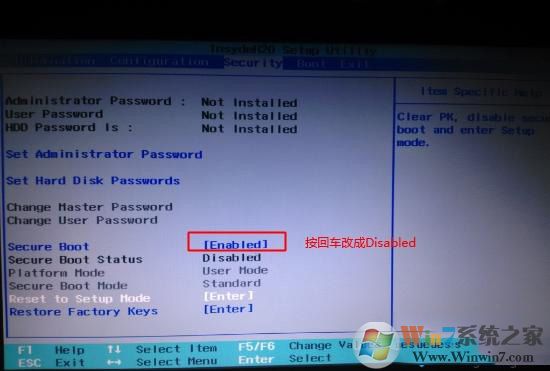
2、轉到Exit,把OS Optimized Defaults設置為Disabled或Other OS,如下圖所示;

3、選擇Load Default Settings回車加載設置,加載默認設置之后,部分機型需要先按F10保存重啟再按F2進入BIOS繼續下面的設置,如下圖所示;
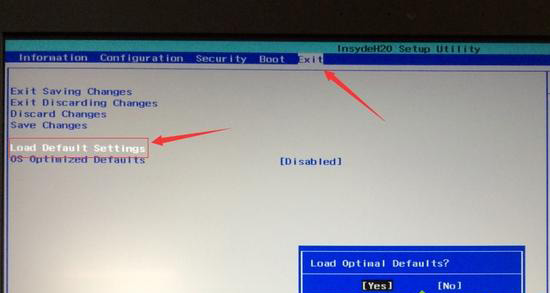
4、切換到Boot,把Boot Mode從UEFI改成Legacy Support;
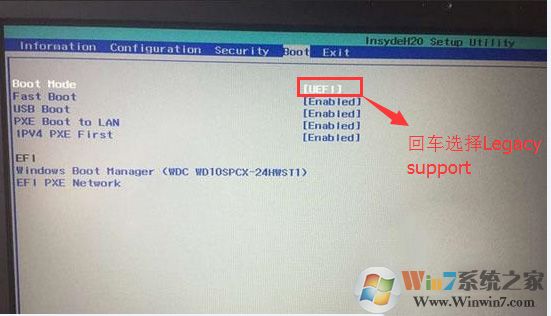
5、再把Boot Priority設置成Legacy First,按F10彈出窗口選擇yes回車;

6、注意:再返回configuration這項,查看sata controller mode這項,如果默認硬盤模式為RAID,請將硬盤模式改為AHCI模式,否則進PE后不能認出硬盤,如果更改后記得按F10保存,如下圖所示;


7、插入制作好的U盤啟動盤,重啟按F12或FN+F12調出啟動管理對話框,選擇USB HDD識別到U盤啟動進入PE,回車進入PE:

聯想筆記本重裝Win7分區設置
1、打開上圖的Diskgenius分區工具;打開Diskgenius后,選擇筆記本硬盤,然后點擊“硬盤”——“刪除所有分區“,刪除前確保資料已經轉移,刪除后,點擊保存更改;
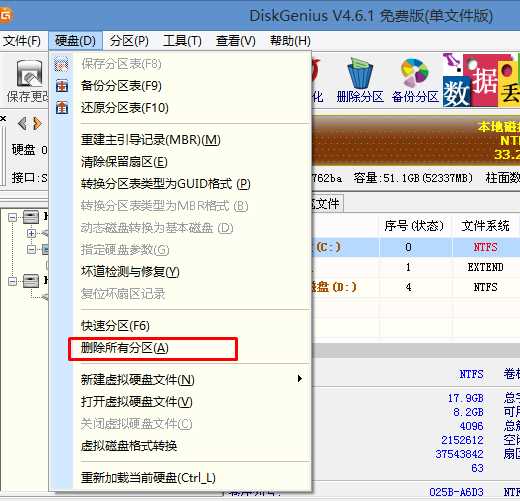
2、刪除分區后,裝換硬盤分區表類型 為 MBR 格式,同樣還是從“硬盤”——“轉換分區表類型為MBR格式”,然后保存更改(以下為圖示,此時該項為可點,如不可點說明已經轉換好了。)
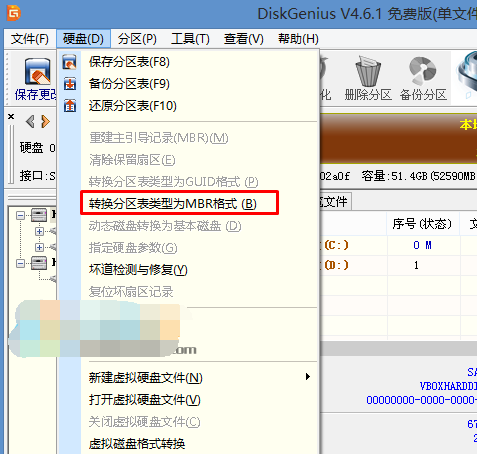
3、轉換完成后,執行快速分區,分區大小幾磁盤個數自己選擇,確保分區表類型為MbR ,及勾選了重建主引導記錄MBR,按下確定后開始分區(對了,如果是固態硬盤可要4K對齊一下哦);
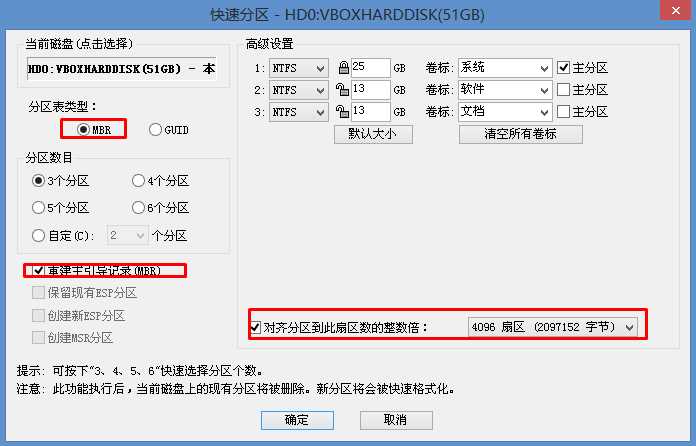
聯想筆記本重裝Win7一鍵重裝Win7
3、進入到WinPE后,我們就要開始新著手分區和重裝Win7系統了。
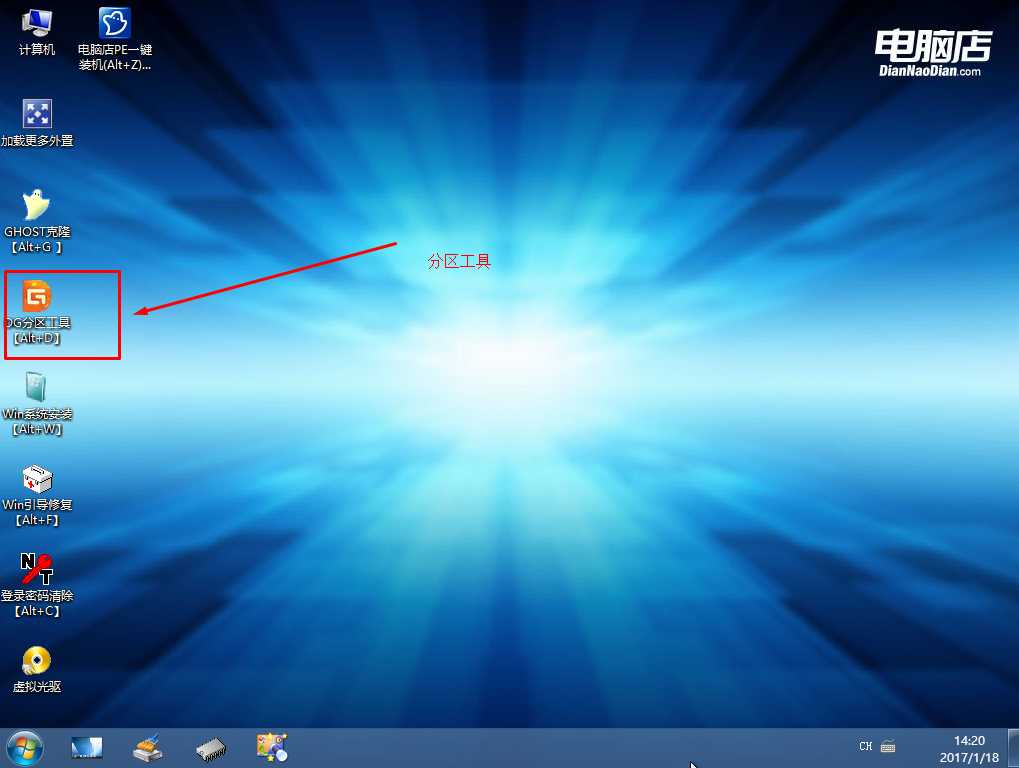
2、運行【PE一鍵裝機】,選擇安裝系統盤所在的位置,默認是C盤,確定。重啟之后拔出U盤,系統將自動安裝后完成!
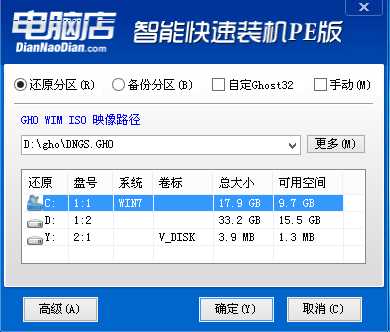

以上就是聯想筆記本原來是Win10系統的情況下需要重裝成Win7系統的具體操作方法了,希望以上教程對大家有幫助。